Як підрахувати випадки появи конкретного символу в комірці в Excel?
Іноді вам може знадобитися підрахувати, скільки разів певний персонаж з'являється в комірці. Як показано нижче на скріншоті, вам потрібно підрахувати кількість символів "o", що з'являються в комірці A1, як цього досягти? У цій статті ми покажемо вам методи підрахунку випадків появи певного символу в Excel.

Підрахуйте випадки появи конкретного символу в комірці за допомогою формули
Підрахуйте випадки появи певного символу в клітинці за допомогою Kutools для Excel
Підрахуйте випадки появи конкретного символу в комірці за допомогою формули
У цьому розділі ми представляємо вам формулу для підрахунку випадків появи певного символу в комірці.
1. Виберіть порожню комірку для пошуку результату.
2. Введіть у неї формулу нижче, а потім натисніть Що натомість? Створіть віртуальну версію себе у ключ. Потім випадки символу "o" підраховуються та перераховуються у вибраній комірці.
=LEN(A2)-LEN(SUBSTITUTE(A2,"o",""))

примітки:
Підрахуйте випадки появи певного символу в клітинці за допомогою Kutools для Excel
Наведену вище формулу вам може бути важко запам’ятати, ось ми представляємо вам КАНЧАР корисність Kutools для Excel, за допомогою цієї утиліти ви можете легко підрахувати, скільки разів певний символ з’являється в комірці.
Перед поданням заявки Kutools для Excel, будь ласка завантажте та встановіть його спочатку.
1. Виберіть порожню комірку для пошуку результату, а потім клацніть Кутулс > Функції Kutools > Статистика та математика > КАНЧАР. Дивіться знімок екрана:

2 В Аргументи функції діалоговому вікні, виберіть клітинку, яка містить текстовий рядок для підрахунку конкретного символу в В межах_тексту (тут ми вибираємо клітинку A2), введіть символ у Знайти_текст (у цьому випадку символ "o"), який потрібно підрахувати, а потім клацніть OK кнопку. Дивіться знімок екрана:

Тоді ви одразу отримаєте результат у вибраній комірці.
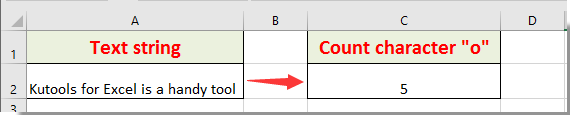
примітки: Ця функція також чутлива до регістру.
Якщо ви хочете отримати безкоштовну пробну версію (30 днів) цієї програми, натисніть, щоб завантажити, а потім перейдіть до застосування операції, як описано вище.
Найкращі інструменти продуктивності офісу
Покращуйте свої навички Excel за допомогою Kutools для Excel і відчуйте ефективність, як ніколи раніше. Kutools для Excel пропонує понад 300 додаткових функцій для підвищення продуктивності та економії часу. Натисніть тут, щоб отримати функцію, яка вам найбільше потрібна...

Вкладка Office Передає інтерфейс із вкладками в Office і значно полегшує вашу роботу
- Увімкніть редагування та читання на вкладках у Word, Excel, PowerPoint, Publisher, Access, Visio та Project.
- Відкривайте та створюйте кілька документів на нових вкладках того самого вікна, а не в нових вікнах.
- Збільшує вашу продуктивність на 50% та зменшує сотні клацань миші для вас щодня!
